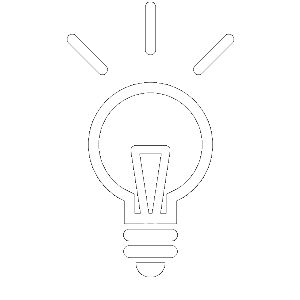XCP-ng — это мощная платформа виртуализации на основе гипервизора Xen, идеально подходящая для построения высокопроизводительных и надежных виртуальных инфраструктур.
В этом руководстве мы рассмотрим, как создавать, настраивать и управлять виртуальными машинами (ВМ) в XCP-ng, а также обсудим лучшие практики для эксплуатации таких систем.
Установка и начальная настройка XCP-ng
Для установки XCP-ng вам понадобится физический сервер с поддержкой виртуализации (Intel VT-x или AMD-V).
Шаги по установке:
-
Скачайте ISO-образ XCP-ng с официального сайта XCP-ng.
-
Создайте загрузочный носитель. Если используете Linux или macOS, воспользуйтесь командой
dd:bash# Определите устройство вашего USB-накопителя, например, /dev/sdX sudo dd if=xcp-ng.iso of=/dev/sdX bs=4M status=progress oflag=syncif=xcp-ng.iso— путь к ISO-образу XCP-ng.of=/dev/sdX— устройство USB, замените/dev/sdXна правильное имя устройства.bs=4M— размер блока для ускорения записи.status=progress— отображение прогресса записи.oflag=sync— синхронизация записи на диск, чтобы избежать проблем с кешированием.
-
Установите XCP-ng: загрузитесь с созданного носителя и следуйте инструкциям на экране. Убедитесь, что выбрали правильный диск для установки, так как данные на нём будут удалены. В процессе установки укажите сетевые настройки и установите пароль для доступа к серверу.
-
Настройте сеть и доступ после установки, если этого не сделали в процессе. Для настройки IP-адреса используйте следующие команды:
bash# Найдите UUID сетевого интерфейса xe pif-list # Настройте статический IP-адрес на интерфейсе xe pif-reconfigure-ip uuid=<PIF-UUID> mode=static IP=<SERVER-IP> netmask=<NETMASK> gateway=<GATEWAY> DNS=<DNS-SERVER><PIF-UUID>— уникальный идентификатор сетевого интерфейса, найденный черезxe pif-list.<SERVER-IP>— желаемый IP-адрес для сервера.<NETMASK>— маска подсети (например, 255.255.255.0).<GATEWAY>— IP-адрес шлюза по умолчанию.<DNS-SERVER>— IP-адрес DNS-сервера для разрешения имен.
Установка и настройка Xen Orchestra (XOA)
Xen Orchestra (XOA) предоставляет удобный веб-интерфейс для управления XCP-ng, позволяя легко создавать, настраивать и управлять ВМ.
Установка Xen Orchestra:
-
Подключитесь к серверу XCP-ng через SSH, используя клиент, например,
sshили PuTTY:bashssh root@<SERVER-IP> -
Запустите скрипт установки XOA. В XOA используются технологии Node.js и Yarn, поэтому установка автоматизирована:
bash# Выполните команду для автоматической установки XOA Community Edition curl -sS https://xoa.io/deploy | bash- Скрипт загрузит необходимые компоненты, установит их и настроит XOA. Обычно это занимает несколько минут, в зависимости от скорости подключения к интернету.
-
Доступ к Xen Orchestra: После установки XOA будет доступен через веб-браузер по адресу
http://<SERVER-IP>:80. Войдите с учетными данными, указанными при установке.
Создание виртуальной машины
Шаги по созданию ВМ в Xen Orchestra:
-
Войдите в Xen Orchestra через веб-браузер и перейдите на вкладку "New VM".
-
Настройте параметры ВМ:
- Имя ВМ: Укажите имя, чтобы легко идентифицировать ВМ в будущем.
- Шаблон ОС: Выберите шаблон, соответствующий устанавливаемой операционной системе (например, Ubuntu 22.04, Windows Server 2019).
- Пул ресурсов: Если у вас несколько пулов ресурсов, выберите нужный.
- SR (Storage Repository): Укажите хранилище, где будет располагаться виртуальный диск ВМ.
- VCPUs и RAM: Установите количество виртуальных процессоров и объем оперативной памяти, соответствующий требованиям приложения.
-
Подключение ISO-образа: Добавьте виртуальный CD-ROM и подключите ISO-образ ОС для установки.
-
Создайте и запустите ВМ: Нажмите "Create" и затем "Boot", чтобы начать установку ОС.
Настройка виртуальной машины
Сетевые настройки:
-
Добавление сетевых интерфейсов:
-
В XOA откройте настройки ВМ и добавьте сетевой интерфейс, выбрав нужную сеть (например, VLAN или bridge-сеть).
-
Проверьте доступ к сети с ВМ:
bash# Проверка сетевых подключений внутри ВМ ip a # Отображение всех сетевых интерфейсов ping 8.8.8.8 # Проверка доступности внешних ресурсов
-
-
Настройка статического IP в ОС ВМ:
Для Linux:
bash# Пример настройки сети на Ubuntu sudo nano /etc/netplan/01-netcfg.yamlВставьте следующее:
yamlnetwork: version: 2 ethernets: ens3: dhcp4: no addresses: - 192.168.1.100/24 gateway4: 192.168.1.1 nameservers: addresses: - 8.8.8.8 - 8.8.4.4Примените изменения:
bashsudo netplan apply
Управление виртуальной машиной
Основные операции управления:
-
Запуск и остановка ВМ:
-
Запуск:
bashxe vm-start uuid=<VM-UUID> -
Остановка:
bashxe vm-shutdown uuid=<VM-UUID> -
Перезагрузка:
bashxe vm-reboot uuid=<VM-UUID>
-
-
Консольный доступ: В XOA выберите ВМ и откройте консоль для непосредственного взаимодействия с ВМ.
Создание снапшотов:
Создание снапшота полезно для быстрого восстановления:
xe vm-snapshot vm=<VM-NAME> new-name-label=<SNAPSHOT-NAME>
<VM-NAME>— имя ВМ, для которой создается снапшот.<SNAPSHOT-NAME>— название для нового снапшота.
Миграция ВМ:
Для перемещения ВМ между серверами без остановки используйте живую миграцию:
xe vm-migrate vm=<VM-NAME> host=<DEST-HOST-UUID>
<VM-NAME>— имя ВМ.<DEST-HOST-UUID>— UUID хоста назначения, полученный командойxe host-list.
Лучшие практики для управления виртуальными машинами в XCP-ng
Безопасность и изоляция:
- Используйте VLAN для сегментации сетей, чтобы ограничить трафик между ВМ.
- Настройте брандмауэры и списки контроля доступа (ACL) на уровне ВМ и сети для минимизации угроз безопасности.
Оптимизация производительности:
-
Резервирование ресурсов: Настройте VCPUs и память так, чтобы важные ВМ имели приоритетный доступ к необходимым ресурсам.
-
Регулярные обновления: Обновляйте XCP-ng и XOA, чтобы получать последние улучшения безопасности и производительности:
bash# Обновление XCP-ng yum update -y # Обновление Xen Orchestra cd /opt/xo/xo-builds/xen-orchestra-*/ sudo npm run update
Мониторинг и резервное копирование:
- Используйте встроенные инструменты мониторинга XOA или интегрируйте решения вроде Zabbix или Prometheus для отслеживания производительности.
- Настройте регулярные бэкапы: Используйте планировщик заданий в XOA для автоматического резервного копирования ВМ.
Следуя этим инструкциям и рекомендациям, вы сможете успешно развернуть и управлять виртуальной инфраструктурой на базе XCP-ng, обеспечивая её высокую производительность и безопасность.
| Реклама Yandex |
|
|
Внимание! Данная статья не является официальной документацией.Использование информации необходимо выполнять с осторожностью, используя для этого тестовую среду.
Если у вас есть вопросы о построении современных систем резервного копирования, репликации, синхронизации данных и защиты от программ вымогателей обратитесь в нашу компанию для получения консультации о современных технологиях резервного копирования и восстановления данных. Наша компания имеет более чем 20-летний опыт в этой области. |
||||
Десять лучших практик резервного копирования в Казахстане
- Перенос гипервизора Proxmox на новый физический сервер
- Использование OpenShift для контейнеров Docker — глубокое погружение
- Использование Wazuh для мониторинга безопасности Proxmox
- Установка, настройка и использование Fail2Ban на zVirt
- Установка, настройка и использование Graylog Community Edition в Proxmox
- Установка, настройка и использование Elasticsearch в Proxmox
- Установка, настройка и использование Kibana в Proxmox
- Установка, настройка и использование Logstash в Proxmox
- Использование ИИ для анализа логов Proxmox
- Установка, настройка и использование Ceph в OpenStack